win10开始菜单颜色如何更改,图文详细说明如何更改
Windows 10是美国微软公司研发的跨平台及设备应用的操作系统。是微软发布的最后一个独立Windows版本。Windows 10共有7个发行版本,分别面向不同用户和设备。2014年10月1日,微软在旧金山召开新品发布会,对外展示了新一代Windows操作系统,将它命名为“Windows 10”,新系统的名称跳过了这个数字“9”。截止至2018年3月7日,Windows 10正式版已更新至秋季创意者10.0.16299.309版本,预览版已更新至春季创意者10.0.17120版本
已经升级Win10正式版的用户会发现新系统的开始菜单和系统主题的颜色是一致的。有些用户就觉得win10系统开始菜单的颜色有些单调,因此想要自己更改,让它变得更加好看一点。这该如何操作呢?下面,小编就给大家分享一下win10系统更改开始菜单颜色的具体方法。
随着windows10系统的发布,很多人都尝试着安装上了这个新系统,但是对于刚安装完的新手来说,对win10的很多设置并不熟悉,比如有不少用户想要将自己的开始菜单背景颜色设置成为自己喜欢的颜色,但是却不知道要如何修改,下面win7之家小编就跟大家分享一下Win10系统个性化修改开始菜单背景颜色的详细步骤吧。
win10开始菜单颜色如何更改
在Windows10桌面空白处,点击右键,进入个性化设置
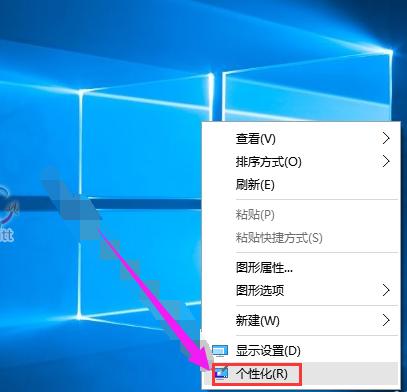
更改颜色示例1
点击“颜色”,可在预览中看到目前Windows10系统所使用的颜色体系,随意选择一个,都可以预览中看到效果。
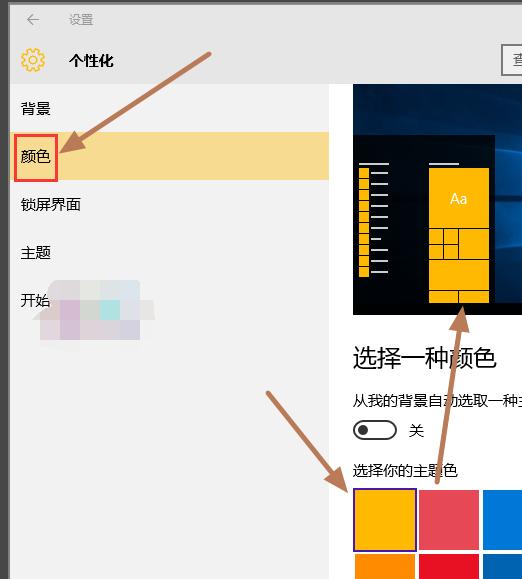
菜单示例2
往下拉,找到如图开关,这个是同步设置任务栏颜色。
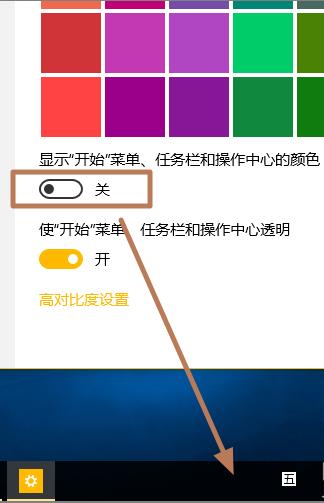
开始菜单示例3
打开后任务栏颜色随之改变,点击高级对比度设置。
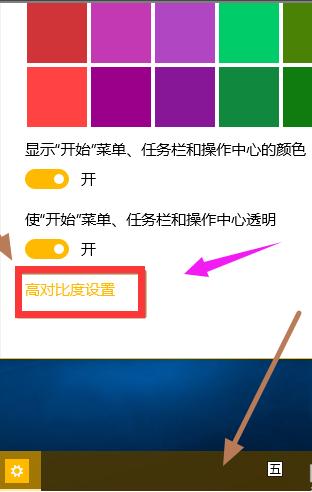
菜单示例4
选择一个方案,可以看到预览效果。
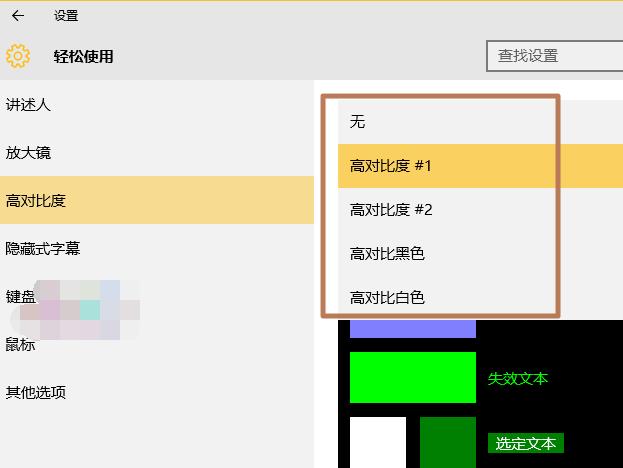
更改颜色示例5
最终调节后,Win10开始菜单、任务栏、窗口颜色就彻底改变了。
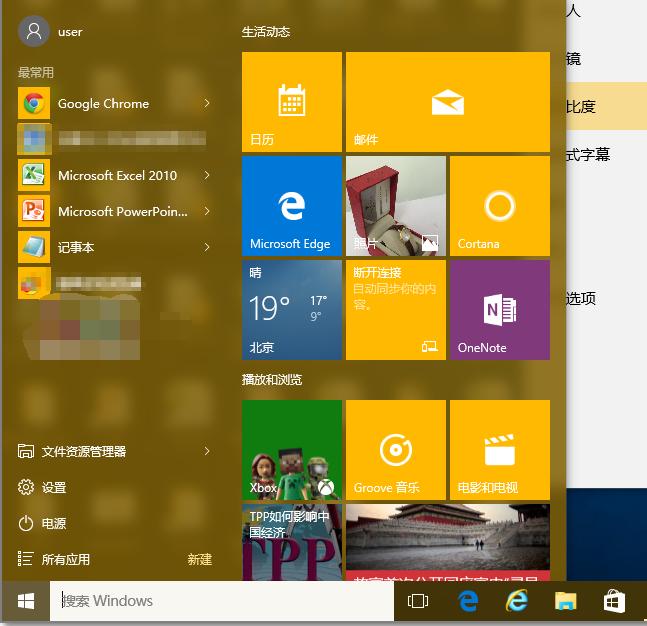
win10示例6
以上就是win10开始菜单颜色的更改方法了。
Windows 10系统成为了智能手机、PC、平板、Xbox One、物联网和其他各种办公设备的心脏,使设备之间提供无缝的操作体验。
……